배포 - 클라우드 연결 가이드
이제 모든 항목을 구성했으므로 디바이스를 배포할 준비가 되었습니다. 그러나 이제는 설치의 유효성을 먼저 검사해야 합니다. 먼저 Microsoft Entra 조인 및 MDM 등록 프로세스의 유효성을 검사한 다음 원격 지원 호출을 배치할 수 있는지 확인해야 합니다.
등록 유효성 검사
이제 모든 항목이 Microsoft Entra ID 및 MDM 등록에 대해 올바르게 구성되었으므로 이제 나머지는 스냅이어야 합니다. Wi-Fi 연결 및 HoloLens 디바이스와 이전에 구성된 Microsoft Entra 사용자 계정 중 하나가 필요합니다.
디바이스가 현재 공장 설정 상태에 있지 않은 경우 이제 디바이스를 리플래시하는 것이 좋습니다.
- 디바이스가 OOBE에 있으면 상호 작용을 시작하고 프롬프트를 따라야 합니다.
- 중요한 프롬프트는 이 HoloLens를 누가 소유하나요? 회사 또는 학교 소유를 선택하고 Microsoft Entra 계정 자격 증명을 입력합니다.
- 등록에 성공하면 PIN을 설정하라는 메시지가 표시됩니다. 이 PIN은 이 사용자에 대해 이 디바이스에 고유합니다. 또한 아이리스 검사, 음성 데이터 및 원격 분석 설정을 묻는 메시지가 표시되고 마지막으로 시작 메뉴를 열고 OOBE를 완료하는 방법을 배울 수 있습니다.
- Mixed Reality 홈에 도착하면 방금 배운 시작 제스처를 사용하여 시작 메뉴를 엽니다.
- 설정 앱을 선택하고 시스템을 선택합니다. 표시되는 첫 번째 정보는 디바이스 이름이며, HoloLens 2 디바이스의 경우 "HOLOLENS-" 뒤에 6자 문자열이 표시됩니다.
- 이 이름을 기록해 두세요.
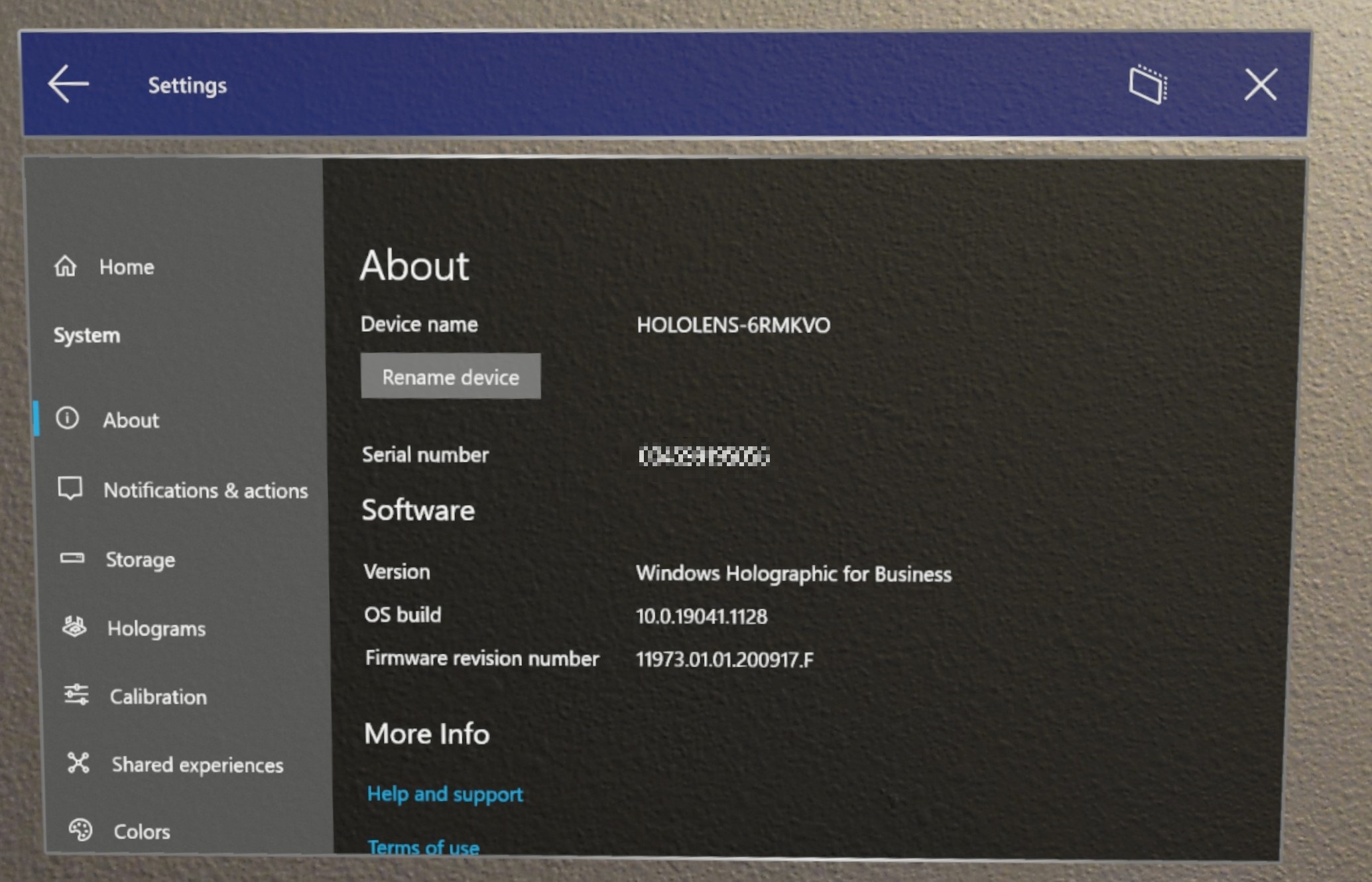
- 설정 앱 내의 Microsoft Entra ID 디바이스가 성공적으로 등록되었는지 확인할 수 있습니다. 설정에서 계정 ->회사 또는 학교 액세스를 선택합니다. 이 화면에서 "nameofAAD의 Microsoft Entra ID 연결됨"을 확인하여 성공적으로 등록되었는지 확인할 수 있습니다. yourusername@nameofAAD.onmicrosoft.com"로 연결됩니다.
디바이스가 Microsoft Entra 조인되었는지 확인하기 위해 Azure Portal -Microsoft Entra ID -Devices ->>>All 디바이스에서 Microsoft Entra ID 검사 디바이스 이름을 검색할 수 있습니다 . 디바이스가 Microsoft Entra 일부임을 확인할 수 있습니다.
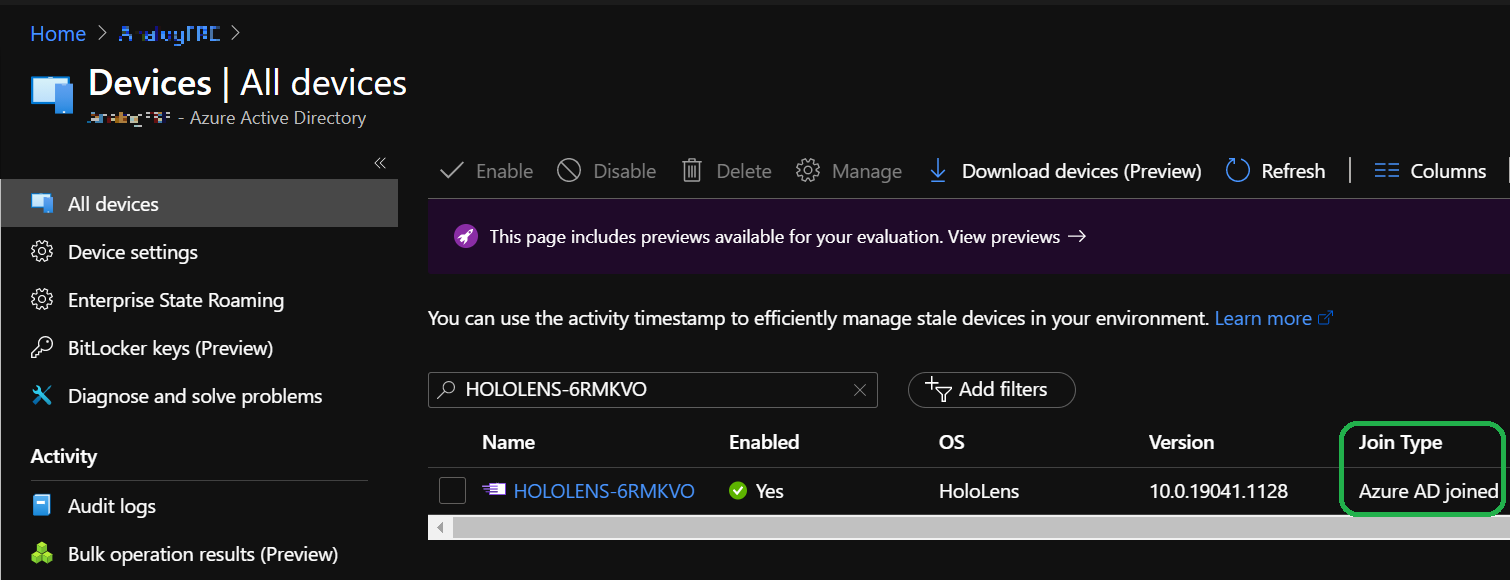
다음으로 Microsoft Endpoint Manager 관리 센터에 로그인해야 합니다. 로그인하고 디바이스 를 선택한 다음 , 모든 디바이스를 선택합니다. 여기에서 HoloLens 디바이스의 이름을 검색할 수 있습니다. Intune에 나열된 HoloLens를 볼 수 있어야 합니다.
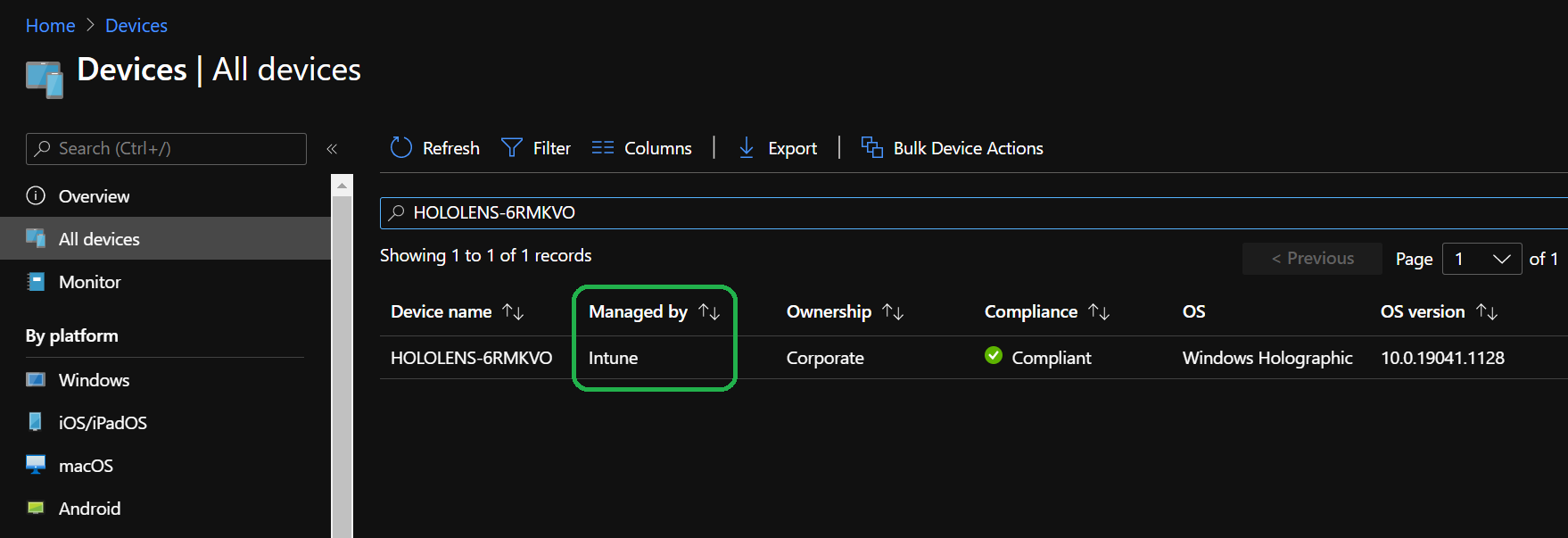
원격 지원 호출 유효성 검사
디바이스가 Microsoft Entra ID MDM 모두에 등록되어 있는지 확인한 후에는 원격 지원 테스트를 호출해야 합니다. 이 유효성 검사를 위해서는 HoloLens 디바이스와 Windows 10 PC 및 PC에 대한 두 번째 Microsoft Entra 사용자 계정이 있어야 합니다.
이 유효성 검사 단계에서는 이전에 마지막 유효성 검사 단계를 완료했으며 디바이스가 등록되고 Microsoft Entra 사용자가 디바이스에 있다고 가정합니다.
- PC에 Microsoft Teams가 아직 설치되어 있지 않은 경우 여기에서 Teams를 다운로드할 수 있습니다.
- 현재 HoloLens에 로그인한 사용자 계정보다 두 번째 Microsoft Entra 사용자 계정을 사용하여 Teams에 로그인합니다. PC에 로그인하면 전화를 받을 준비가 됩니다.
- HoloLens의 잠금을 해제하고 로그인합니다.
- 원격 지원 앱을 시작하려면 시작 메뉴를 열고 원격 지원을 선택합니다. Remote Assist는 받은 편지함 앱으로 번들로 제공되는 것이 아니라 HoloLens 2 시작 메뉴에 고정됩니다. 시작 메뉴에 고정된 것으로 표시되지 않는 경우 모든 앱 목록을 열어 찾습니다.
- 원격 지원이 시작되면 SSO 를 통해 디바이스의 사용자를 식별하고 앱에 로그인해야 합니다.
- 앱 내에서 검색 을 선택하고 PC에서 두 번째 사용자를 검색합니다. 통화를 시작할 사용자를 선택합니다.
- PC에서 통화에 응답합니다.
축하합니다. 성공적으로 연결되었으며 원격 지원 통화에 있습니다. 다음을 사용하는 것과 같은 특정 원격 지원 기능을 사용해 보세요.
다음 단계
피드백
출시 예정: 2024년 내내 콘텐츠에 대한 피드백 메커니즘으로 GitHub 문제를 단계적으로 폐지하고 이를 새로운 피드백 시스템으로 바꿀 예정입니다. 자세한 내용은 다음을 참조하세요. https://aka.ms/ContentUserFeedback
다음에 대한 사용자 의견 제출 및 보기